3 exportar la aplicación al motor, Exportar la aplicación al motor – CIRCUTOR PowerStudio Series Manual del usuario
Página 16
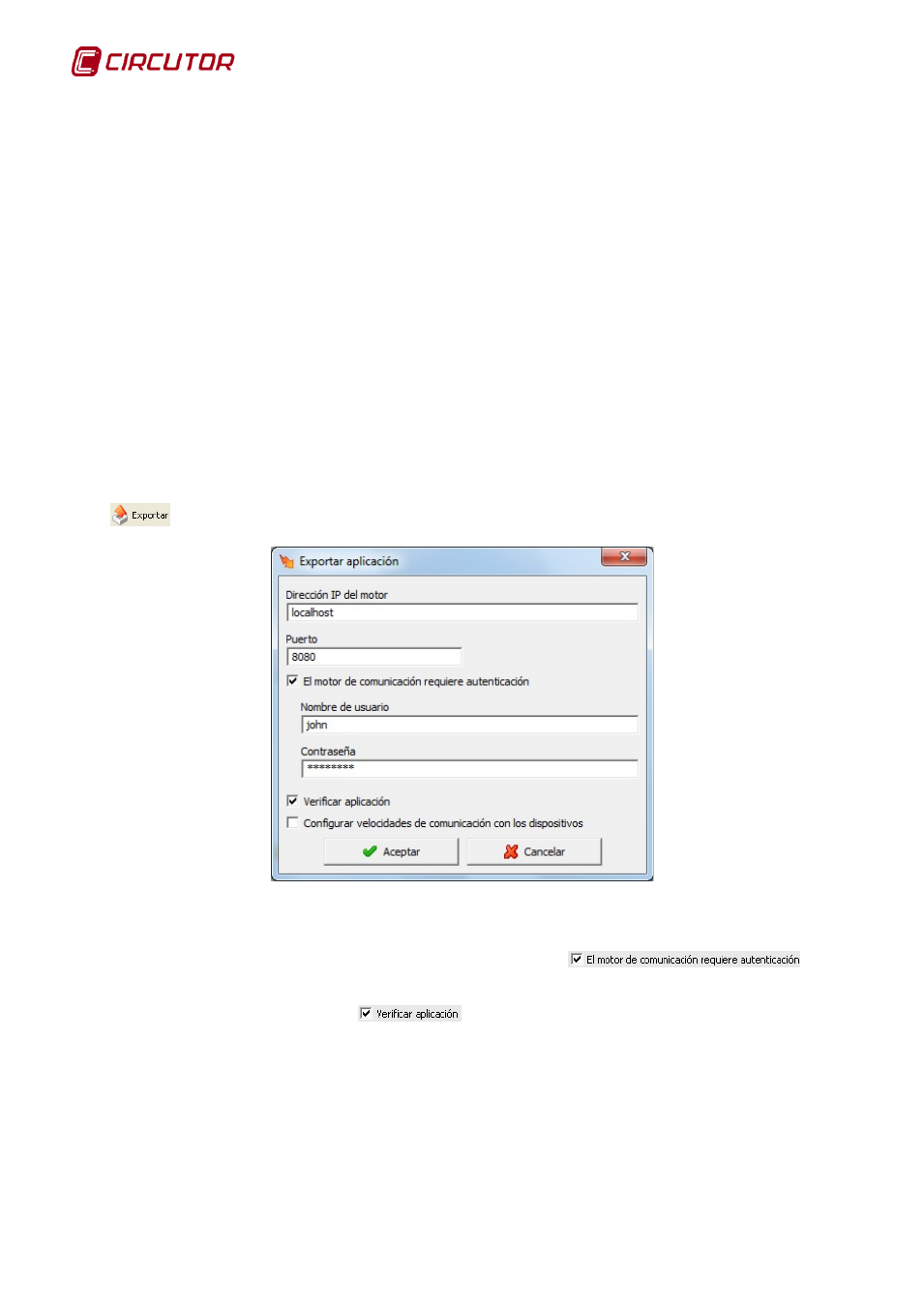
PowerStudio PowerStudio
16 Manual de Instrucciones
-
Crear sucesos: Definir los sucesos de la aplicación, horarios de inhabilitación, filtros y
configuración de los mismos. (Consultar ‘Manual Editor’ apartado ‘Sucesos’).
-
Definir permisos y autenticación: Configurar uno o más perfiles sobre los recursos de la
aplicación y asignar a los usuarios. (Consultar ‘Manual Editor’ apartado ‘Autenticación de
usuarios’).
-
Crear zonas de dispositivos: Definir las zonas de la aplicación, agrupando los equipos que
queremos visualizar en una sola pantalla. (Consultar ‘Manual Editor’ apartado ‘Zonas’).
Si deseamos modificar la aplicación que se encuentra en el motor de comunicaciones lo
primero que debemos hacer es importarla, después podremos modificarla y exportarla al motor para
que incorpore los nuevos cambios.
1.3.3 Exportar la aplicación al motor
Cuando hemos finalizado una aplicación o se ha modificado alguna existente, debemos
exportarla hacia el motor de comunicaciones para que este tenga en cuenta todos los cambios
realizados. Mientras estamos editando una aplicación el motor de comunicaciones sigue ejecutando la
última aplicación que tiene configurada y no es hasta que hacemos una exportación desde el cliente
que estos cambios se incorporan al motor. (Consultar el ‘Manual editor’ para más detalles).
Desde la barra de herramientas de acceso rápido del editor si seleccionamos la opción
accedemos al dialogo de exportación de la aplicación.
Exportar aplicación
En el dialogo de exportación debemos seleccionar la dirección ip y puerto del motor al que
vamos a enviar la configuración, también marcaremos la opción
e
indicaremos el usuario y password si está habilitada la autenticación de usuario.
Si seleccionamos la opción
, antes de enviar la aplicación se verificará que sea
correcta, mostrando el siguiente mensaje si hay datos no válidos.